Skelbimas
Kiekvieną antrą mėnesio antradienį „Microsoft“ išleidžia paketą saugos naujinimų Kaip ir kodėl reikia įdiegti tą saugos pataisą Skaityti daugiau visoms „Windows“ versijoms. Patch Antradienis yra ir palaiminimas, ir prakeikimas. Viena vertus, pažeidžiamumas yra pašalintas; kita vertus, atnaujinimai kelia pavojų, kad kiltų nenumatytų problemų.
Senesnėse „Windows“ versijose vartotojai gali visiškai valdyti „Windows Update“; jie gali peržiūrėti kiekvieno atnaujinimo aprašymus ir pasirinkti, kuriuos naujinius įdiegti.
Naudojant „Windows 10“ Namų vartotojams privaloma nedelsiant pateikti visus atnaujinimus Privalomų naujinimų „Windows 10“ privalumai ir trūkumaiAtnaujinimai pasikeis „Windows 10“. Šiuo metu jūs galite pasirinkti. Tačiau „Windows 10“ privers jus atnaujinti. Jis turi privalumų, pavyzdžiui, patobulintą saugumą, tačiau taip pat gali suklysti. Kas daugiau... Skaityti daugiau . Iki šiol vartotojai net neturėjo prieigos prie išsamios informacijos apie atnaujinimus. Vasario mėn. „Microsoft“ galutinai pasidavė nuolatiniams skaidrumo poreikiams ir dabar siūlo visų „Windows 10“ naujinimų išleidimo pastabas.
Parodysime, kaip sužinoti apie „Windows 7–10“ naujinius, kartu pateikdami „Windows“ naujinimo sąrankos patarimus.
Kaip pasiekti ir valdyti „Windows“ naujinimą
Tarp „Windows XP“ ir „Windows 8.1“ „Windows“ naujinimas nedaug vystėsi. Tačiau „Windows 10“ atnešė reikšmingų pokyčių. „Windows“ naujinimas ne tik perėjo iš valdymo skydelio į „Nustatymų“ programą, bet ir visiškai pakeitė savo funkcionalumą. Palyginkime.
„Windows 10“
Paspauskite „Windows“ klavišas + I, kad paleistume „Nustatymų“ programą „Windows 10“ nustatymų vadovas: kaip padaryti viską ir viskąAr žinote apie savo nustatymų programą „Windows 10“? Čia yra viskas, ką reikia žinoti. Skaityti daugiau , tada eikite į Atnaujinimas ir sauga> „Windows Update“. Pagal numatytuosius nustatymus „Windows“ automatiškai atsisiunčia ir įdiegia visus turimus naujinius, nesvarbu, ar tai saugos pleistrai, ar funkcijų atnaujinimai. Galite paspausti Tikrinti, ar yra atnaujinimų mygtuką norėdami rankiniu būdu patikrinti, ar nėra nieko naujo.

Pagal Išplėstiniai nustatymai galite patikslinti, kaip įdiegiami naujinimai ir Peržiūrėkite atnaujinimų istoriją. Jei naudojate „Windows 10 Professional“, galite tai padaryti Atidėkite atnaujinimus, susijusius su naujomis funkcijomis ribotam laikui; saugos naujiniai vis tiek bus taikomi automatiškai.
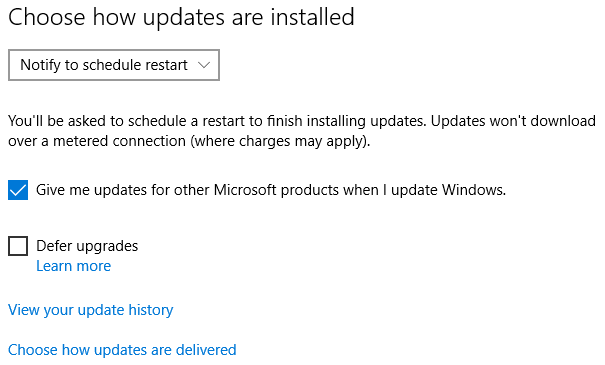
Pagal Pasirinkite, kaip bus teikiami atnaujinimai galite nuspręsti, ar jūsų kompiuteris gali atsisiųsti atnaujinimus iš kitų, ne „Microsoft“, šaltinių, pavyzdžiui, iš Vietinio tinklo kompiuteriai, o tai galėtų sutaupyti pralaidumo.
Mes jums anksčiau parodėme kaip valdyti „Windows Update“ sistemoje „Windows 10“ Kaip valdyti „Windows Update“ sistemoje „Windows 10“Valdymo keistuoliai „Windows Update“ yra košmaras. Tai veikia fone ir saugo jūsų sistemą bei veikia sklandžiai. Mes parodome, kaip tai veikia ir ką galite pritaikyti. Skaityti daugiau . Išsamesnes instrukcijas, kaip atidėti ar pašalinti naujinimus, ieškokite šiame straipsnyje. Jei jums kyla problemų dėl vairuotojų, perskaitykite mūsų vadovą kaip galite valdyti tvarkyklių naujinimus sistemoje „Windows 10“ Paimkite „Windows 10“ tvarkyklių atnaujinimų kontrolęBlogas „Windows“ tvarkyklė gali sugadinti jūsų dieną. „Windows 10“ sistemoje „Windows Update“ automatiškai atnaujina aparatūros tvarkykles. Jei kenčiate dėl pasekmių, leiskite mums parodyti, kaip atsisakyti vairuotojo ir užblokuoti ateitį ... Skaityti daugiau .
„Windows 7“ ir „8.1“
Norėdami atidaryti „Windows Update“, naudodami „Windows 7“ ar naujesnę versiją, paspauskite „Windows“ raktas, tipas Windows "naujinimoir pasirinkite atitikimo rezultatą. Atsižvelgiant į dabartinius „Windows Update“ nustatymus, jūsų sistema yra atnaujinta arba atnaujinimai yra eilėje atsisiųsti arba įdiegti.

Pagal Pakeisti nustatymus galite pasirinkti, kaip norite atsisiųsti ir įdiegti naujinimus. Tai yra jūsų galimybės:
- Diegti naujinius automatiškai,
- atsisiųskite naujinius, bet pasirinkite, kada juos įdiegti,
- patikrinkite, ar nėra atnaujinimų, bet pasirinkite, ar atsisiųsti ir įdiegti, ar
- niekada neieškokite atnaujinimų.
Paprastai mes rekomenduojame pirmąjį variantą, nes tai reiškia, kad jūsų sistema visada bus naujausia ir saugi. Jei praeityje jums kilo problemų dėl atnaujinimų, galite pasirinkti antrą ar trečią parinktį. Atminkite, kad tai prisiima atsakomybę tikrinti, ar nėra atnaujinimų ir įdiegti juos jums! Turėtumėte stengtis įdiegti saugos pataisas iškart po to, kai jie taps prieinami.
Atsižvelgiant į pastarojo meto „Microsoft“ tendenciją versite „Windows 7“ ir „8.1“ vartotojus atnaujinti „Windows 10“ „Microsoft“ streikuoja dar kartą - kaip NEMOKAMAI atnaujinti „Windows 10“Dabar „Windows 10“ yra rekomenduojamas atnaujinimas „Windows 7“ ir „8.1“ kompiuteriuose. Jei dar nesate pasirengę atnaujinti, laikas dar kartą patikrinti „Windows“ naujinimo nustatymus. Mes jums parodysime kaip. Skaityti daugiau ir jei dar nenorite naujovinti, primygtinai rekomenduojame išjungti rekomenduojamus atnaujinimus Kaip blokuoti agresyvų „Windows 10“ atnaujinimą „Windows 7“ ir 8.1„Microsoft“ stengiasi priversti vartotojus atnaujinti „Windows 10“. Ateikite 2016 m., Daugelis žmonių pabus prie naujos operacinės sistemos, nepaisant to, kad niekada nesutiko su atnaujinimu. Nebūk vienas iš ... Skaityti daugiau .

Norėdami gauti daugiau informacijos apie „Windows“ naujinimas „Windows 7“ „Windows“ naujinimas: viskas, ką reikia žinotiAr jūsų kompiuteryje įgalintas „Windows Update“? „Windows“ naujinimas apsaugo jus nuo saugos spragų, atnaujindamas „Windows“, „Internet Explorer“ ir „Microsoft Office“ su naujausiais saugos pataisomis ir klaidų pataisomis. Skaityti daugiau , peržiūrėkite mūsų skirtą straipsnį.
Kaip sužinoti daugiau apie individualius atnaujinimus
Dabar, kai turite idėją, kaip „Windows Update“ nustatoma jūsų kompiuteryje, pažiūrėkime, kaip galite peržiūrėti išsamią informaciją apie konkrečius naujinimus.
„Windows 10“
Nepageidaujama „Windows 10“ atnaujinimo „Windows 10“ pasekmė yra ta, kad tapo sunkiau rinkti informaciją apie atskirus naujinimus. Vis dėlto turite keletą variantų.
1. „Windows 10“ atnaujinimo istorija
Pagal Nustatymai> Atnaujinimas ir sauga> „Windows“ naujinimas galbūt pastebėjote greitą Ieškai informacijos apie naujausius atnaujinimus?, taip pat parodyta aukščiau esančioje ekrano kopijoje. Spustelėkite Sužinokite daugiau nuorodą atidaryti „Windows 10“ atnaujinimo istorijos puslapis.
Apie naujas „Windows 10“ funkcijas ir atidedamus atnaujinimus „Microsoft“ rašo:
„Lapkritį pristatėme naujas operacinės sistemos funkcijas, nuo liepos iki lapkričio peržiūvę jas su„ Windows Insiders “arba„ atidarę “jas. Daugelis klientų jau automatiškai perkelti iš liepos skyriaus į lapkričio skyrių. „Windows 10 Professional“, „Enterprise“ ir „Education“ leidimo klientai gali atidėti naujinimą į Lapkričio mėn. Šaka ir ilgiau laikykitės liepos mėnesio funkcijų - kai kurioms įmonėms net 10 metų klientų. Norėdami gauti daugiau informacijos, žiūrėkite „Windows 10“ aptarnavimo parinktis “.
Žemiau ilgo įvado rasite kaupiamųjų atnaujinimo paketų, pristatytų „Patch Antradienis“, santrauką. Sąrašas rūšiuojamas pagal „Windows 10“ šakas, į kurias šiuo metu įtraukta pradinė išleidimo versija nuo 2015 m. Liepos mėn. Ir lapkričio atnaujinimas Kaip atnaujinti „Windows 10“ versiją 1511 dabarAtrodo, kad negalite įdiegti „Windows 10“ kritimo naujinimo? Tai nebūtų „Microsoft“, kurią mes žinome ir mylime, jei nebūtų kažkokio išmanumo. Leisk mums padėti! Skaityti daugiau .

Sąrašo apačioje pateikiama nuoroda į atitinkamą žinių bazės (KB) straipsnį, kuriame bus atskleista papildoma informacija.
2. Informacija apie „Windows 10“ išleidimą
Panaši, bet išsamesnė apžvalga yra „Microsoft TechNet“ Informacija apie „Windows 10“ išleidimą. Puslapyje pateikiamos dabartinės „Windows 10“ versijos pagal aptarnavimo parinktį, taip pat straipsniai žinių bazėje apie visus kaupiamuosius („Pataisos antradienis“) naujinimus nuo pradinio „Windows 10“ išleidimo.

Ši apžvalga mums atrodo daug naudingesnė nei „Windows 10“ atnaujinimo istorijos puslapis. Norėdami gauti daugiau informacijos apie „Windows 10“ naujinimo turinį, galite rasti atitinkamą KB straipsnį.
3. „ChangeWindows“ žurnalai
Trečiosios šalies šaltinis, skirtas „Windows 10“ versijų stebėjimui, yra „ChangeWindows“. Slinkite per vizualiai malonią sąsają, kad apžvelgtumėte skirtingas „Windows 10“ darbalaukio ir mobiliųjų įrenginių versijas. Spustelėkite Visas žurnalas išleidimo datos ir išsamus konkrečių pakeitimų, ištaisytų ir žinomų problemų sąrašas.

Šiuo metu svetainėje daugiausiai dėmesio skiriama versijai, todėl joje nėra nuorodų į atskirus „Windows Update KB“ straipsnius. Tačiau žemiau esančios išsamios versijos informacijos rasite nuorodą į oficialų „Microsoft“ pranešimą apie atitinkamą versiją.

„Windows 7“ ir „8.1“
Senesnėse „Windows“ versijose yra daug lengviau gauti informaciją apie įdiegtus naujinius.
1. „Windows“ atnaujinimo istorija
Paleidę „Windows“ naujinimą, naudodamiesi Valdymo skydu arba „Windows“ paieška, galite spustelėti Peržiūrėkite atnaujinimų istoriją norėdami pamatyti neseniai įdiegtų naujinimų sąrašą.

Dešiniuoju pelės mygtuku spustelėkite atnaujinimą ir pasirinkite Išsamiau norėdami pasiekti atitinkamo atnaujinimo santrauką. Norėdami gauti daugiau informacijos, spustelėkite KB straipsnį, susietą apačioje.

2. Įdiegti atnaujinimai
Pagal Įdiegti atnaujinimai galite peržiūrėti visą kompiuteryje įdiegtų naujinimų istoriją ir rūšiuoti naujinimus pagal pavadinimą, programą, įdiegimo datą ir dar daugiau. Pasirinkite naujinį ir apačioje rasite nuorodą į atitinkamą KB straipsnį.

Čia taip pat galite pašalinti „Windows“ naujinius Kai nepavyksta atnaujinti „Windows“ naujinimo, tai galite išspręstiAr „Windows Update“ sugadino jūsų sistemą? Čia pateikiamas trumpas trikčių šalinimo veiksmų, kurie padės atkurti „Windows“ funkcinę būseną, sąrašas. Skaityti daugiau ; ši parinktis atsiranda, kai dešiniuoju pelės mygtuku spustelėkite naujinį.
3. Galimi atnaujinimai
Didelis senesnių „Windows“ versijų pranašumas yra tas, kad prieš tęsdami diegimą galite peržiūrėti ir neįtraukti naujinimų. Pagrindiniame „Windows Update“ lange spustelėkite svarbius arba pasirenkamus naujinimus, kuriuos galite atsisiųsti ir įdiegti.
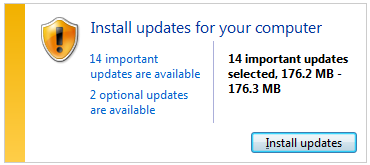
Kitame lange galite pereiti sąrašą ir peržiūrėti santrauką dešinėje. Santraukos apačioje galite sekti nuorodą į išsamų KB straipsnį apie kiekvieną atnaujinimą.

Jei nenorite atsisiųsti ir įdiegti konkretaus naujinimo, pašalinkite varnelę. Taip pat galite dešiniuoju pelės mygtuku spustelėti ir pasirinkti Slėpti atnaujinimą, todėl ateityje jis nebus vėl rodomas ar atsitiktinai įdiegiamas. Jūs, žinoma, galite peržiūrėti ir atkurti paslėptus atnaujinimus kada tik tau patogu.
Naujausia „Windows Update“ versija
Nepriklausomai nuo to, kokią „Windows“ versiją naudojate, dabar turėtumėte suprasti, kaip galite pranešti apie naujausius naujinimus. Taip pat parodėme, kaip manipuliuoti paprasčiausiais „Windows Update“ nustatymais. Norėdami gauti daugiau informacijos, peržiūrėkite aukščiau esančius straipsnius.
Dabar, kai matėte, kaip „Windows“ naujinimas veikia skirtingose „Windows“ kartose, kuriai jums labiau patinka? Kokių funkcijų ar parinkčių, jūsų manymu, trūksta „Windows“ naujinime skirtingose „Windows“ versijose? Jei jūsų „Windows“ naujinimas neveikia tinkamai, skaitykite mūsų straipsnį taisyti įstrigusį ar sugadintą „Windows“ naujinimą Kaip išspręsti „Windows Update“ problemas atliekant 5 paprastus veiksmusAr nepavyko Windows atnaujinti? Gal atsisiuntimas įstrigo arba atnaujinimas atsisako įdiegti. Mes jums parodysime, kaip išspręsti dažniausiai pasitaikančias „Windows 10 naujinimo“ problemas. Skaityti daugiau .
Tina apie vartotojų technologijas rašo daugiau nei dešimtmetį. Ji turi gamtos mokslų daktaro laipsnį, diplomą iš Vokietijos ir magistro laipsnį iš Švedijos. Jos analitinė padėtis padėjo jai tobulėti kaip „MakeUseOf“ technologijų žurnalistei, kur ji dabar vadovauja raktinių žodžių tyrimams ir operacijoms.